
Orodha ya maudhui:
- Mwandishi John Day [email protected].
- Public 2024-01-30 12:50.
- Mwisho uliobadilishwa 2025-01-23 15:11.


Je! Unataka kucheza michezo ya retro bila kulipia vifurushi vya zamani vya gharama kubwa? Unaweza kufanya hivyo tu na Raspberry Pi. Raspberry Pi ni "kompyuta yenye ukubwa wa kadi ya mkopo" ambayo ina uwezo wa vitu vingi vya kupendeza. Kuna aina nyingi tofauti za hizi. Pi inapatikana kwa wauzaji wengi mkondoni kama Amazon. Katika mradi huu, utajifunza jinsi ya kugeuza Raspberry yako kuwa emulator kamili ya michezo ya kubahatisha kwa kutumia RetroPie.
Ugumu: Rahisi
Wakati: <Saa 1 (Inaweza kuchukua muda mrefu)
Gharama: $ 65 - $ 110 (USD)
** Inaweza kugharimu zaidi **
Vifaa
1. Raspberry Pi (0, 1, 2, 3)
Pi 3 iliyopendekezwa:
2.) Kadi ya Micro-SD na Adapter
Imejumuishwa na Pi
3.) Kufanya kazi Laptop au PC
4.) Kufuatilia au Runinga
5.) Gamepad ya USB (s)
Mdhibiti wa SNES:
6.) USB
16 GB:
7.) Kinanda (tu ikiwa unatumia Wifi)
Cable ya Ethernet (Ikiwa Inatumika)
8.) Wakati wa bure!
Hatua ya 1: Kuweka RetroPie
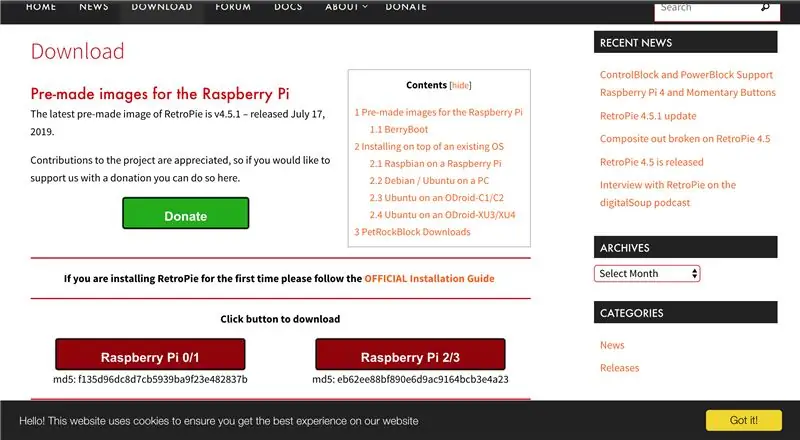
Programu ambayo tutatumia kwa mradi huu ni RetroPie. RetroPie ni programu rahisi sana. Kufunga RetroPie: Nenda kwa https://retropie.org.uk/download/ kwenye Laptop / PC yako kusanikisha RetroPie. Wakati RetroPie imemaliza kusanikisha utapata faili ya.zip. Toa faili ili kuifungua. Ifuatayo Sakinisha Etcher na kiunga hiki: https://etcher.download/. Fungua Etcher na uchague faili yako. Chukua MicroSD yako na adapta yako na uunganishe hizo mbili. Ifuatayo, ingiza hiyo kwenye Laptop / PC yako. Chagua kadi hiyo ya MicroSD kwenye kifaa chako na ubonyeze "Flash!" kitufe kwenye Etcher. Itakuuliza uumbie kadi yako ya SD. Puuza hiyo na uondoe adapta na uchukue kadi yako ya MicroSD.
Hatua ya 2: Kuweka Pi

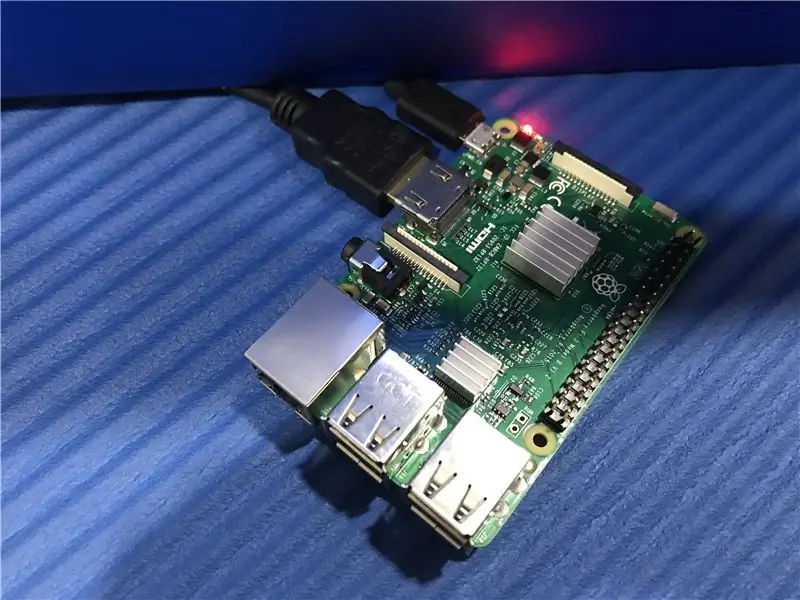
Ifuatayo, tunataka kuanzisha Pi yetu. Chukua kadi yako ya MicroSD na uiingize kwenye Pi yako. Halafu ingiza adapta ya umeme ya MicroUSB na kamba ya HDMI ambayo hutoa kwa Monitor / TV yako na kuziingiza kwenye Pi yako. Unapaswa kuona taa nyekundu kwenye Pi yako na inapaswa kuwasha kwenye TV / Monitor yako. Ikiwa sio hakikisha umeweka RetroPie kwa usahihi. Pia, angalia ikiwa umeunganisha Pi yako kwa usahihi.
Kumbuka: Pi yako ikibadilisha ukubwa wa mfumo wa faili ni kawaida kabisa.
Hatua ya 3: Kuingiza Udhibiti
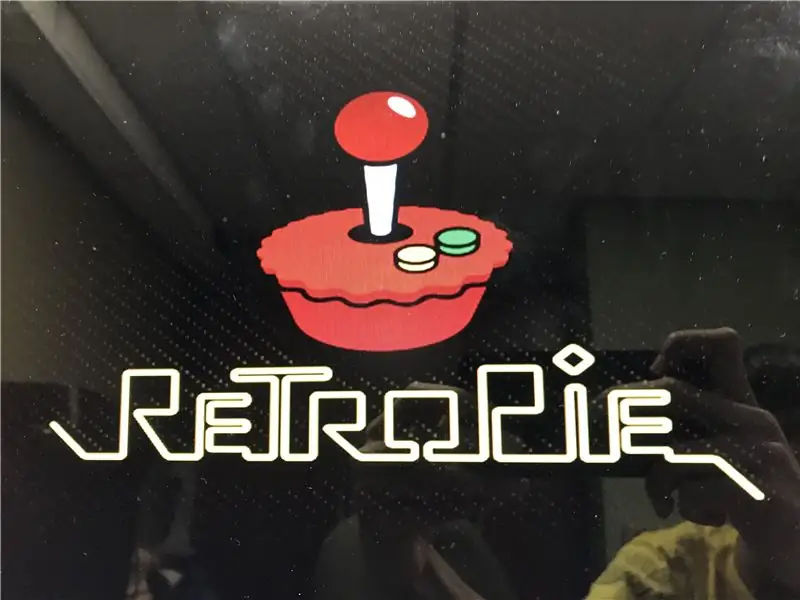
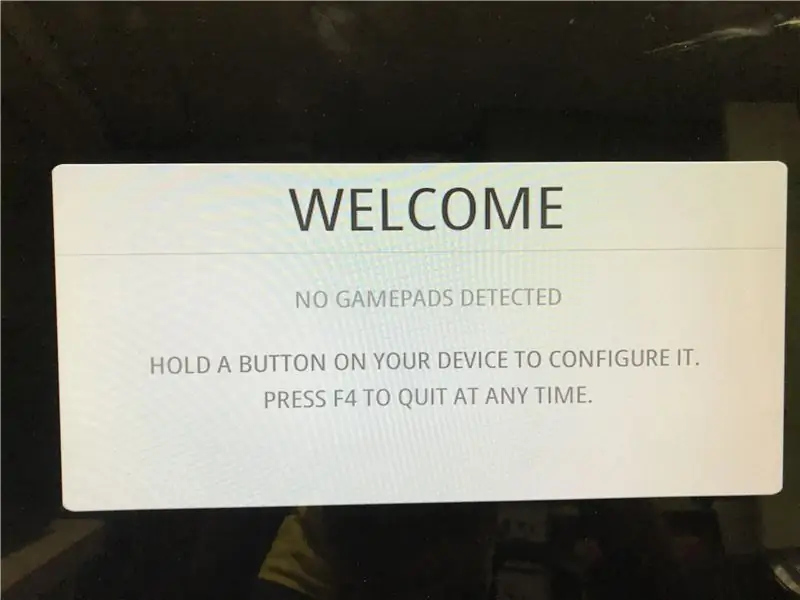
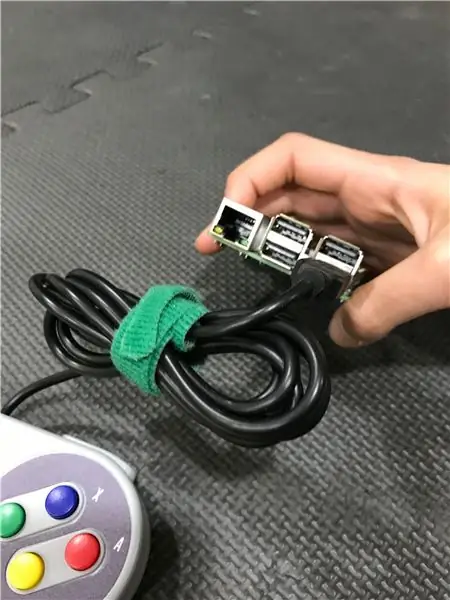

Ikiwa umefikia hapa, hongera! Uko njiani kwenda kucheza michezo ya retro na Pi yako. Unapaswa kuona nembo ya RetroPie ikiangaza kwenye Monitor / TV yako, hii inamaanisha kuwa umeweka RetroPie kwa usahihi na uko vizuri kwenda. Mara baada ya Pi kumaliza kumaliza, unapaswa kupata ujumbe unaosema kwamba hakuna kifaa cha mchezo kilichogunduliwa. Ifuatayo, unataka kusanikisha vidhibiti. Chomeka vidhibiti vyako kwenye bandari za USB kwenye Pi yako. Unaweza kununua kifaa cha mchezo wa USB kuiga kidhibiti cha zamani au unaweza kutumia kidhibiti cha kisasa kama Dualshock 4. RetroPie itakuuliza usanidi watawala wako na tafadhali fanya hivyo kwa kubonyeza vifungo kwenye mchezo wako wa mchezo.
Hatua ya 4: Kuunganisha kwa WiFi (au Ethernet)
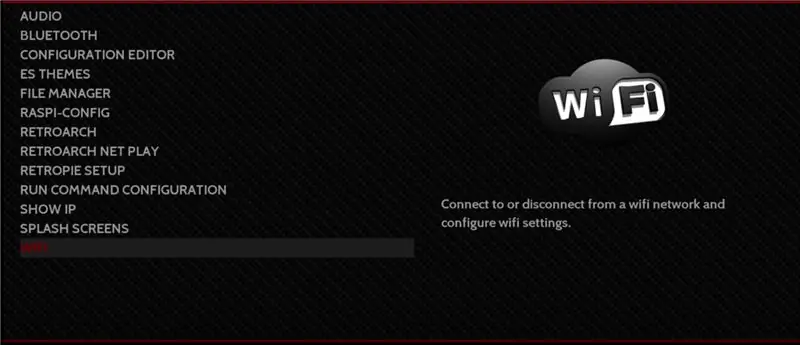
Ikiwa unatumia Ethernet: Unganisha kebo yako kwenye Raspberry Pi yako.
Ikiwa unatumia WiFi: Bonyeza kitufe cha Menyu kwenye kidhibiti chako na utembeze hadi kwa WiFi. Unganisha kibodi yako na adapta ya USB na ingiza kwenye Pi yako. Ifuatayo, ingiza maelezo yako ya WiFi. Baada ya hii, unaweza kutoka kwenye menyu na kuendelea na hatua inayofuata.
Ikiwa unashida ya kuunganisha WiFi yako, napenda kupendekeza kuwasha tena Pi yako na kujaribu tena.
Hatua ya 5: Kuongeza Michezo
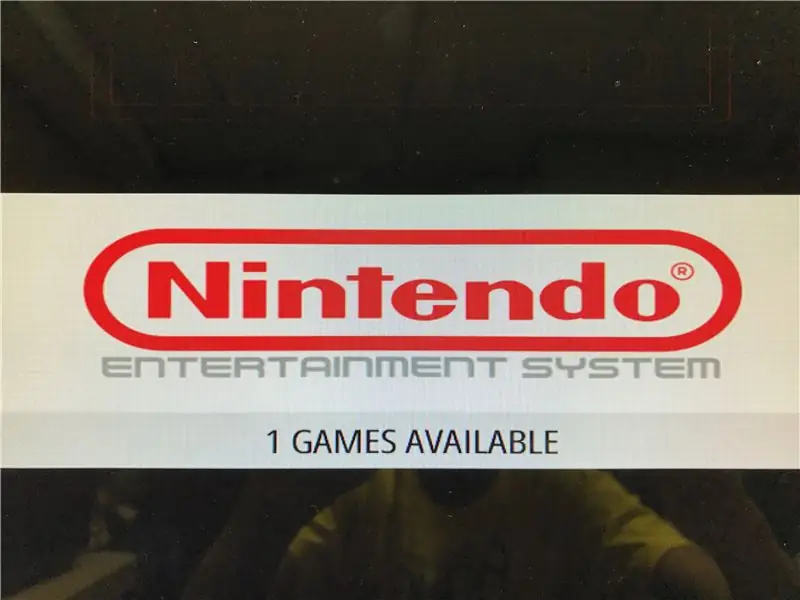
Sasa kwa kuwa una emulator inayofanya kazi, ninapendekeza kwenda kwenye wavuti hizi zinazoaminika kupata ROMS zako (Michezo ya emulators):
GamulatorGaroms
Mara tu unapopakua michezo yako, fungua File Explorer (Finder kwenye Mac). Bonyeza kwenye upau wa Upataji Haraka na andika katika: / RETROPIE
Hii itakuunganisha kwenye Raspberry Pi juu ya mtandao wako. Fungua folda ya "Roms". Buruta michezo yako uliyopakua kwenye folda hii. Rudi kwenye Pi yako na bonyeza kitufe cha kuanza. Ifuatayo, nenda chini ili Uacha na uchague Anzisha EmulationStation. Mara tu hii itatokea michezo yako yote itakuwa kwenye Pi yako, tayari kucheza!
Hatua ya 6: Umemaliza


Natumahi unafurahi na emulator yako. Picha hapo juu ni picha yangu nikicheza Tetris kwenye RetroPie. Pia nimenunua kesi kwa Pi yangu ambayo ni ya hiari:
www.amazon.com/Hikig-NES-Raspberry-Model-Models/dp/B075WWN1TN/ref=sr_1_7?keywords=raspberry+pi+nes+case&qid=1580073808&sr=8-7 (Kesi ni ya Pi 3B na 2B)
Ilipendekeza:
Dashibodi ya Mchezo wa DIY Kutumia Arduino: Hatua 4

Dashibodi ya Mchezo wa DIY Kutumia Arduino: Katika mafunzo haya nitakuonyesha kwamba unawezaje kutengeneza koni ya michezo ya kubahatisha ukitumia Arduino nano. Kwa hivyo ikiwa unataka kuona video ya kina juu yake basi angalia kwenye kituo changu cha youtube
Dashibodi ya Mchezo wa Handheld ya DIY Kutumia RetroPie: Hatua 7

Dashibodi ya Mchezo wa Handheld ya DIY Kutumia RetroPie: Tazama video hapo juu kuelewa mradi huu vizuri. Faini. Ni wakati wa kuanza! Kwanza kabisa, tutatumia RetroPie. Hii inatuacha na chaguzi mbili. Ikiwa tayari tumeweka Raspbian kwenye kadi yetu ya SD, basi tunaweza kusanikisha RetroP
Fanya Dashibodi yako ya Mchezo ya Kubebea Retro! ambayo pia ni Ubao wa Win10 !: Hatua 6 (na Picha)

Tengeneza Dashibodi yako ya Mchezo ya Kubebeka ya Retro! …… ambayo pia ni Ubao wa Win10!: Katika mradi huu nitakuonyesha jinsi ya kuunda dashibodi ya mchezo wa retro inayoweza kusonga ambayo inaweza pia kutumika kama kibao cha Windows 10. Itakuwa na 7 " LCD ya HDMI iliyo na skrini ya kugusa, LattePanda SBC, USB ya Aina ya C PD ya PCB na chache zaidi inayosaidia
Jinsi ya kutengeneza Dashibodi yako ya Mchezo mwenyewe: Hatua 6 (na Picha)

Jinsi ya kutengeneza Dashibodi yako ya Mchezo: Je! Umewahi kutaka kufanya koni yako ya mchezo wa video? Koni ambayo ni ya bei rahisi, ndogo, yenye nguvu na hata inafaa kabisa mfukoni mwako? Kwa hivyo katika mradi huu, nitawaonyesha ninyi watu jinsi ya kutengeneza koni ya mchezo kwa kutumia Raspberry Pi. Lakini Raspberry ni nini
LED Mod Rangi yako ya Mchezo wa Mchezo: Hatua 7 (na Picha)

LED Mod Rangi yako ya Gameboy: Hati hii inayoweza kufundishwa mod nzuri ambayo unaweza kuongeza kwenye Rangi yako ya Gameboy ili kuipatia nuru taa za hudhurungi! Na, kwa kweli, ni bora usiumize viungo vyako vya mwili au Gameboy wako, kwa sababu sitoi moja ya hizo. Lakini haya, hii ni ya thamani
